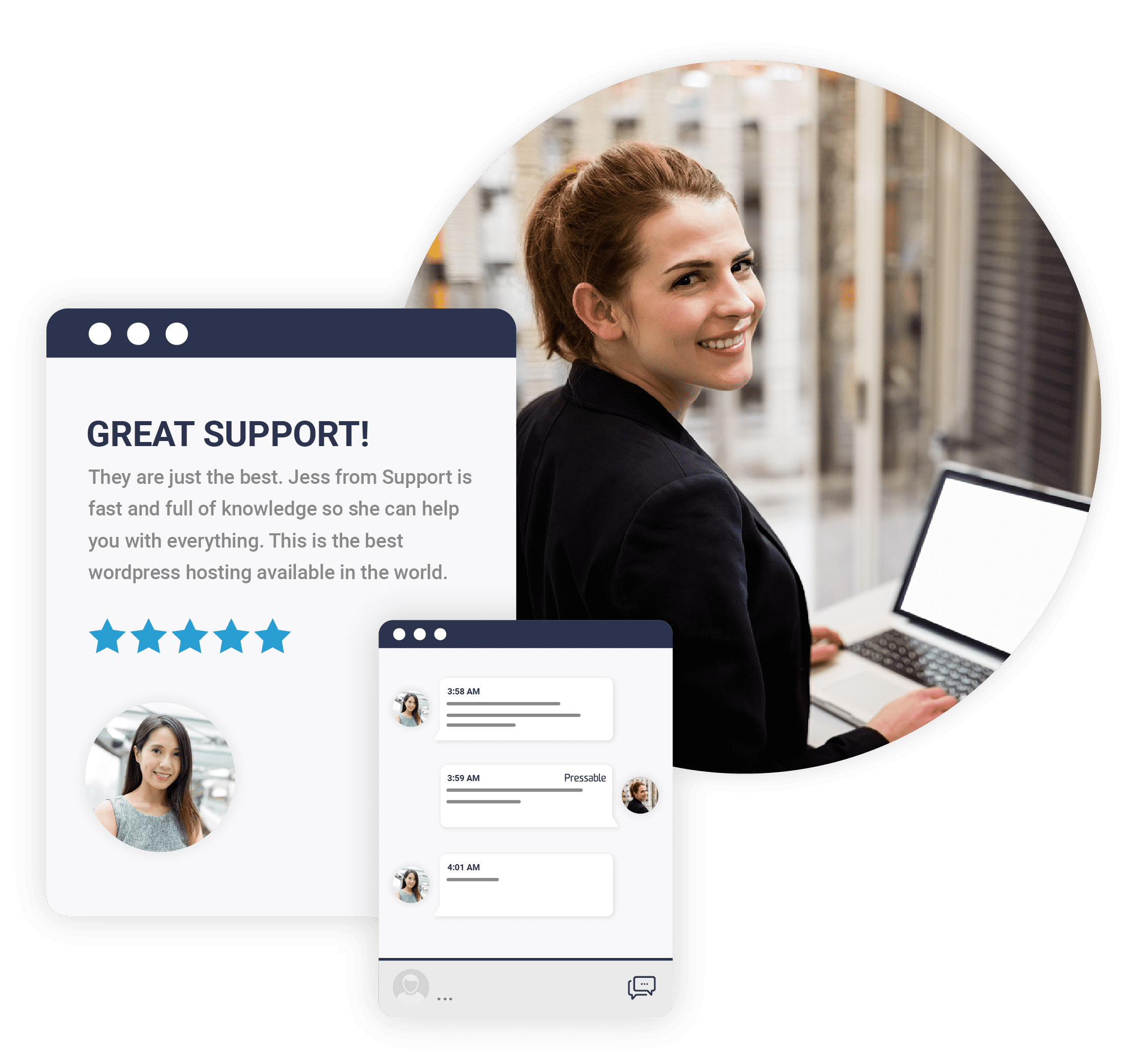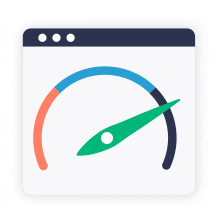Twój przewodnik po pełnej edycji witryny za pomocą WordPress 6.0
Opublikowany: 2022-06-02Jeśli kochasz edytor bloków, pokochasz pełną edycję witryny za pomocą WordPress 6.0.
Wraz z wydaniem wersji 6.0 w maju, pełna edycja witryny zrobiła ogromny krok naprzód. Jest wiele powodów do ekscytacji i kilka rzeczy, na które należy uważać. W tym poście podzielimy się:
- Co obejmuje pełna edycja witryny
- Kiedy używać pełnej edycji witryny
- Jak włączyć pełną edycję witryny?
- Jak funkcje FSE współpracują z resztą witryny?
Co to jest pełna edycja witryny?
Pełna edycja witryny to ogólne określenie ulepszeń mających na celu rozszerzenie możliwości edycji bloków WordPressa poza posty i strony oraz na wszystkie części witryny.
Elementy pełnej edycji witryny w WordPress obejmują:
- Edytor strony. Edytor witryny umożliwia używanie bloków do edycji i stylizowania różnych elementów witryny niezależnie od motywu.
- Edycja szablonu . Funkcje umożliwiają bezpośrednią edycję z szablonu posta lub strony.
- Blokuj motywy. Motywy blokowe wykorzystują bloki jako swoją podstawową strukturę, aby umożliwić pełne wykorzystanie Edytora Witryny.
- Bloki tematyczne. Te nowe bloki udostępniają funkcje tradycyjnie dostępne tylko w szablonach. WordPress 6.0 dodał bloki na komentarze do postów, czytaj więcej, brak wyników w pętli zapytań, biografię autora postów i awatary.
- Stylizacja . Te funkcje umożliwiają modyfikowanie stylów w blokach lokalnych, domyślnych motywach i modyfikacjach globalnych. Aktualizacje stylizacji w WordPress 6.0 odblokowały możliwość globalnego przełączania stylów, co zasadniczo umożliwia zmianę wyglądu witryny bez zmiany motywu za pomocą zestawu zapisanych preferencji stylu.
- Przeglądanie . To ulepszenie ułatwia nawigację po edycji różnych typów elementów, takich jak szablony i strony.
- Blok nawigacyjny . Dzięki temu ulepszeniu możesz edytować strukturę i wygląd nawigacji w witrynie.
- Blok zapytania. Ten blok zastępuje klasyczny WP_Query, aby umożliwić większą personalizację.
Wiele funkcji pełnej edycji witryny zostało ulepszonych lub wprowadzonych w WordPress 6.0. Przeczytaj nasz post na temat nowości w WordPress 6.0, aby dowiedzieć się więcej o tych funkcjach.
Wiele funkcji pełnej edycji witryny zostało ulepszonych lub wprowadzonych w WordPress 6.0. Przeczytaj nasz post na temat nowości w WordPress 6.0 , aby dowiedzieć się więcej o tych funkcjach.
Czy należy używać pełnej edycji witryny?
Pełna edycja witryny to naturalna ocena doświadczenia edycji Gutenberga. Projekt ma na celu rozszerzenie funkcjonalności bloków i uczynienie edycji projektu i układu stron internetowych bardziej intuicyjnym. Podobnie jak oryginalna wersja bloków Gutenberga, pełna edycja witryny oznacza dużą zmianę w sposobie działania WordPressa.
Podobnie jak w przypadku oryginalnego wydania Gutenberga, nie każda strona internetowa będzie gotowa lub będzie musiała od razu zastosować te funkcje. Wiele motywów i wtyczek jest nadal niekompatybilnych ze wszystkimi funkcjami pełnej edycji witryny. Ponadto Edytor Witryny, który obsługuje wiele z tych zmian, jest nadal w wersji beta od wydania 6.0.

W zależności od motywów i wtyczek używanych w Twojej witrynie, możesz poczekać, zanim wypróbujesz wiele funkcji pełnej edycji witryny. Ale jeśli chcesz zagłębić się w nowe środowisko, czytaj dalej, aby dowiedzieć się, jak włączyć pełną edycję witryny w swojej witrynie.
Jak włączyć pełną edycję witryny za pomocą WordPress 6.0
Aby korzystać z pełnego zestawu funkcji pełnej edycji witryny, musisz użyć zgodnego motywu. Tylko motywy blokowe, które wykorzystują strukturę blokową, działają obecnie z edytorem witryny. Jeśli aktywny motyw witryny nie jest motywem blokowym, nie będziesz mieć dostępu do Edytora witryny. Po zainstalowaniu i aktywacji zgodnego motywu możesz uzyskać dostęp do edytora, klikając Wygląd, a następnie Edytor.
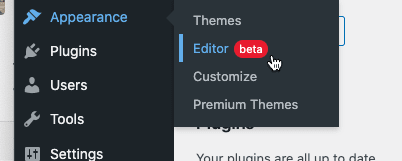
Edytowanie witryny za pomocą edytora witryny
Po włączeniu edytora witryny możesz rozpocząć edycję. Kliknij logo WordPress w lewym górnym rogu, aby poruszać się po różnych elementach strukturalnych, które możesz edytować, w tym w aktywnej witrynie, szablonach i częściach szablonów.
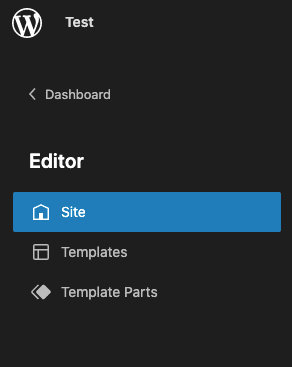
Stamtąd możesz edytować różne elementy, korzystając z tego samego wizualnego doświadczenia edycji, którego używasz do edycji postów lub stron zbudowanych z bloków.
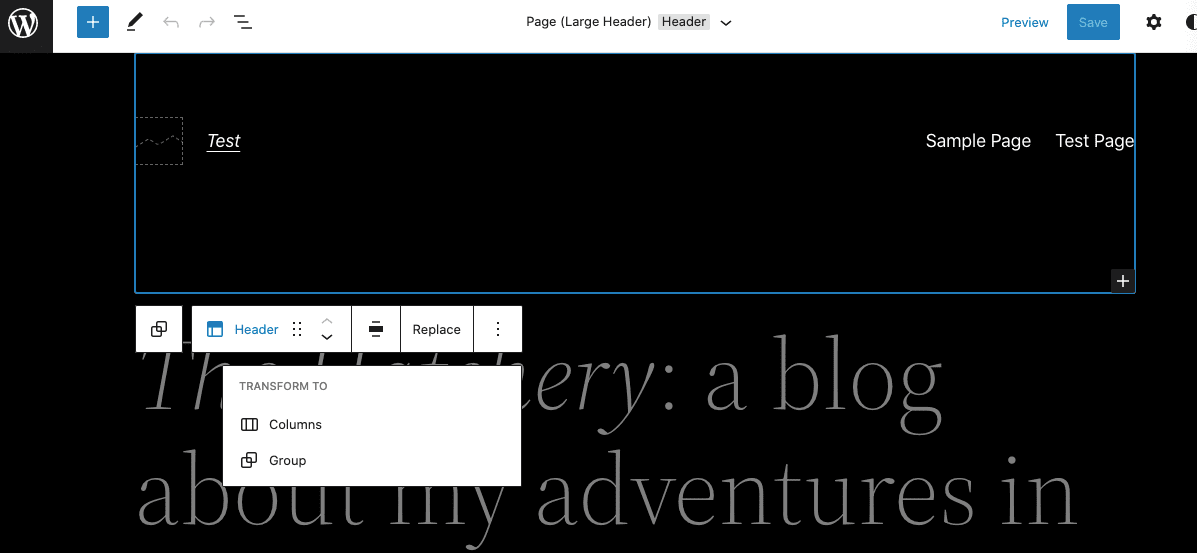
Jak funkcje FSE współpracują z resztą witryny?
Skąd wiesz, czego użyć, aby edytować każdy element swojej witryny z tymi wszystkimi nowymi opcjami? Edytor Witryny jest niezwykle elastyczny i umożliwia edycję witryny na nowe sposoby.
WordPress oferuje następujące porady, kiedy korzystać z edytora witryny, a kiedy korzystać z alternatyw:
- Podczas edytowania struktury witryny, takiej jak nagłówki, stopki oraz strukturalny wygląd stron i postów, użyj Edytora witryny.
- Podczas aktualizowania zawartości strony, takiej jak tekst lub obrazy, edytuj stronę pojedynczo za pomocą linku Strony na pulpicie nawigacyjnym.
- Podobnie jak w przypadku stron, podczas edytowania treści wpisu na blogu najlepiej edytować go indywidualnie, wybierając wpis z pełnej listy wpisów na pulpicie nawigacyjnym.
Wysokiej jakości hosting do pełnej edycji witryny z WordPress 6.0
Tworzenie witryny w WordPressie i wykorzystywanie wszystkich nowych funkcji pełnej edycji witryny wymaga wysokiej jakości usługi hostingowej. W Pressable specjalizujemy się w WordPress. Każda instalacja WordPress na Pressable zawiera środowisko testowe, dzięki czemu możesz wypróbować nowe funkcje pełnej edycji witryny w bezpiecznym środowisku testowym bez wpływu na działającą witrynę. Prenumeratorzy otrzymują również dostęp do WP101 , wiodącego na świecie źródła szkoleniowego dotyczącego WordPressa, dzięki czemu możesz doskonalić swoje umiejętności i opanować nowe funkcje. Chcesz dowiedzieć się więcej o tym, jak Pressable może pomóc Ci w pełni wykorzystać WordPressa? Zapisz się na spersonalizowane demo .